PS怎么等比例裁剪图片
来源:网络收集 点击: 时间:2024-06-14【导读】:
怎么使用PS裁剪一张长方形的图片成一张正方形的图片,下面以Photoshop CS5版本来简单介绍一下方法,希望有帮助。工具/原料more电脑Photoshop CS5方法/步骤1/7分步阅读 2/7
2/7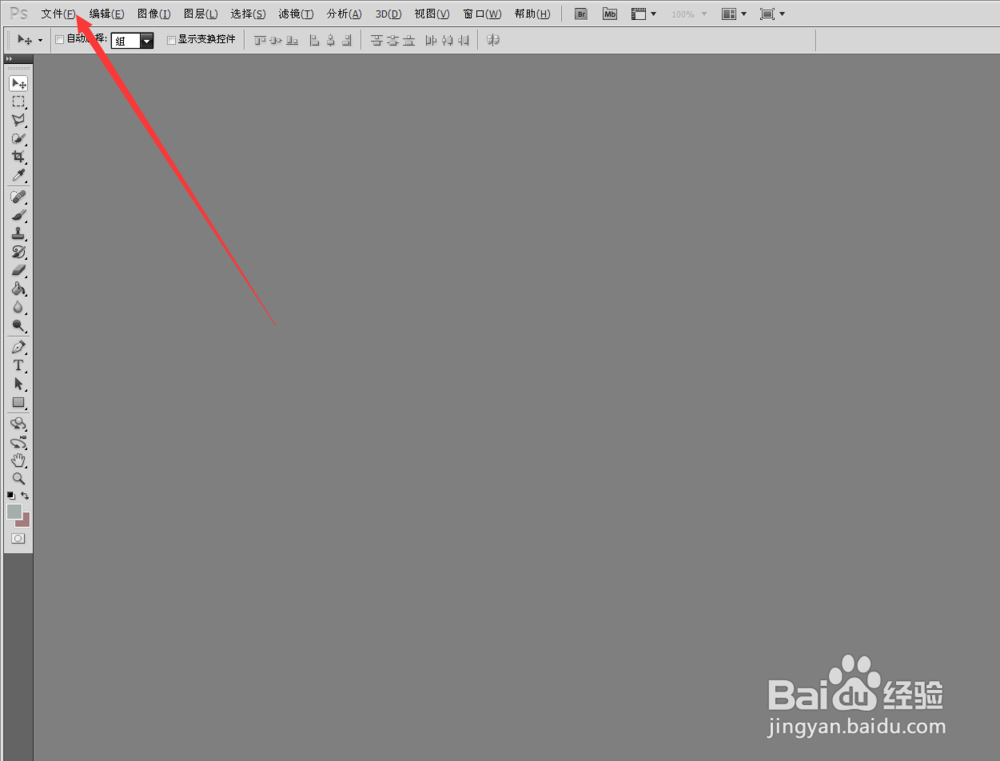 3/7
3/7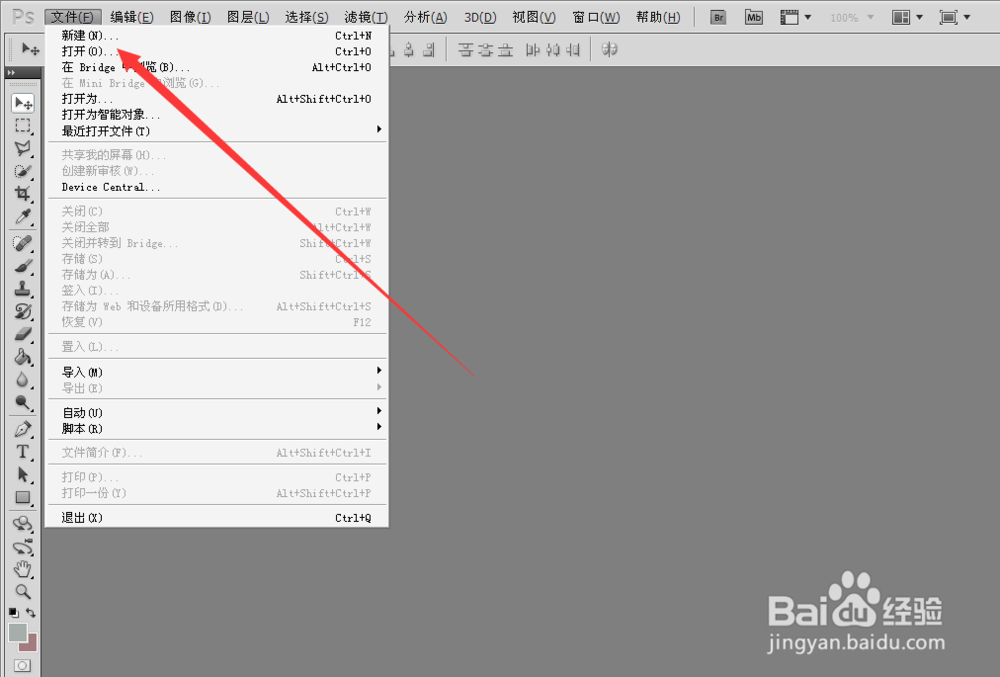 4/7
4/7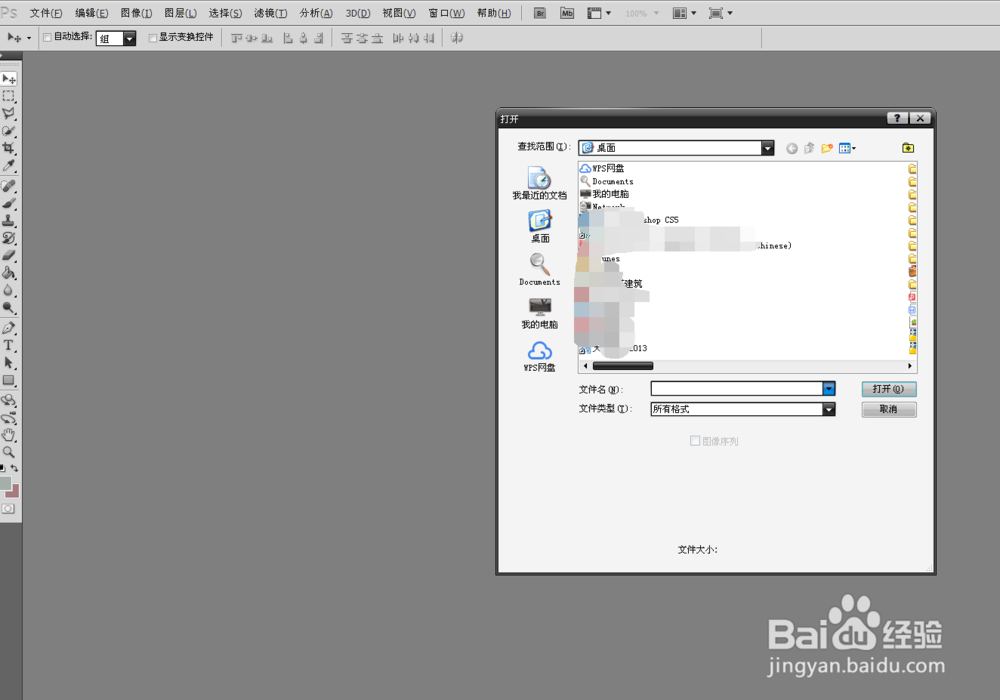
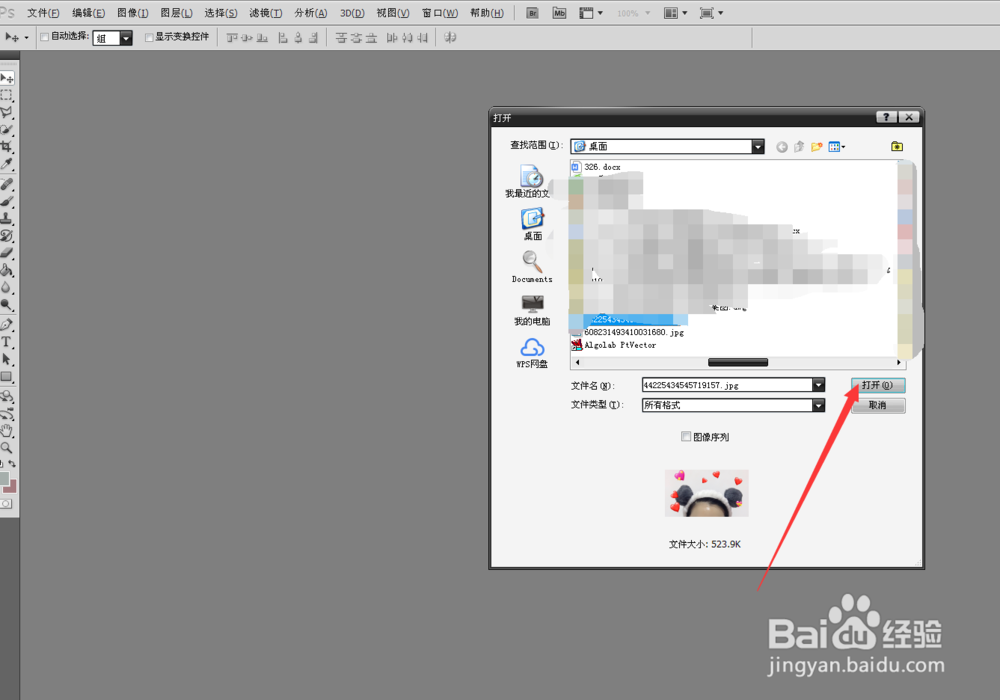 5/7
5/7 6/7
6/7
 7/7
7/7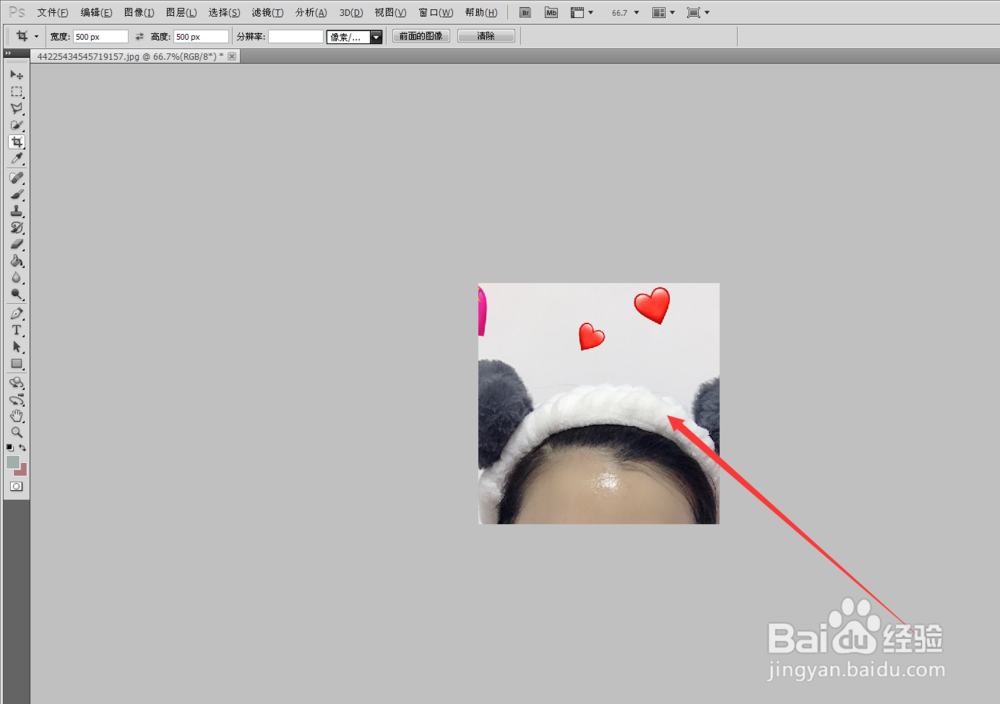 注意事项
注意事项
1、在电脑上找到Photoshop CS5APP并双击鼠标打开。
 2/7
2/72、进入打开的Photoshop CS5工作页面,在这个页面上打开左上角工具栏的文件。
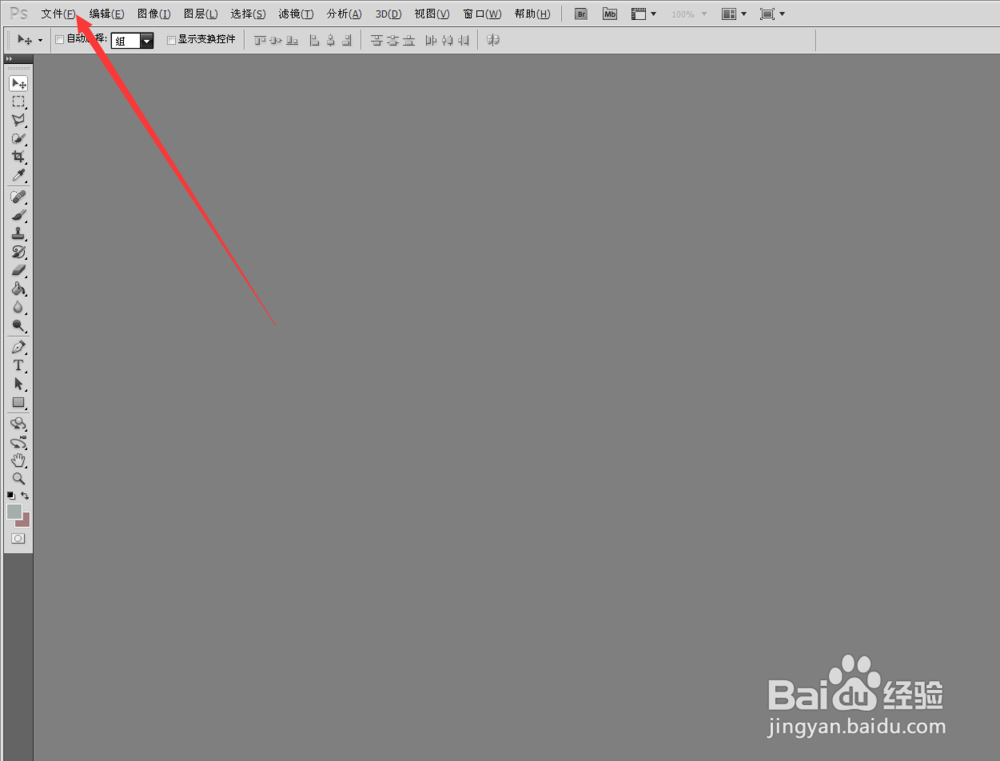 3/7
3/73、在打开的文件上面点击上面的打开。
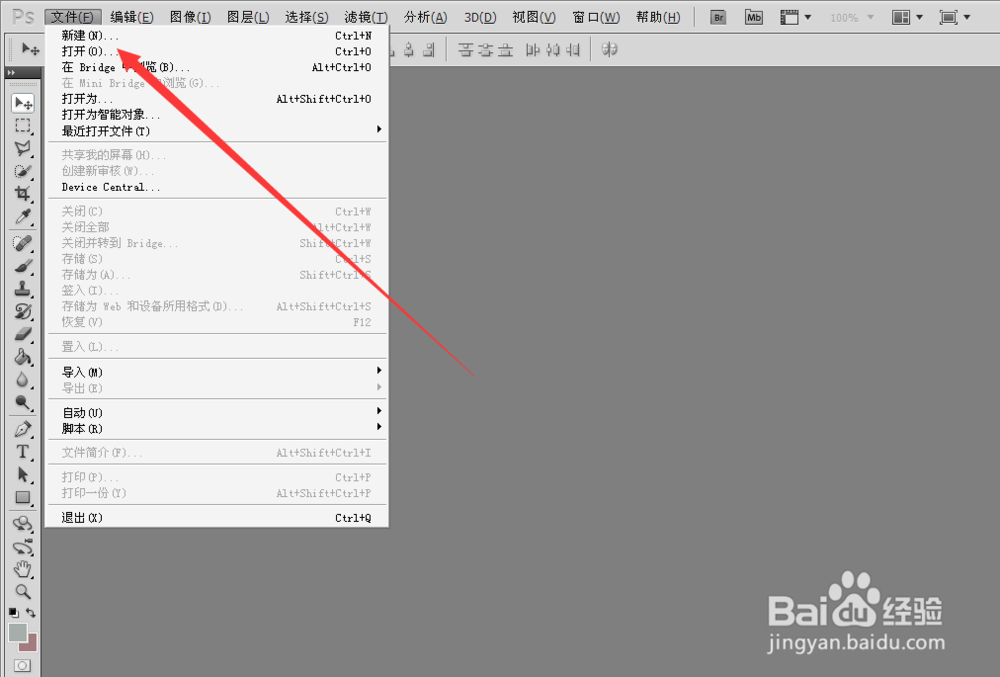 4/7
4/74、打开之后在电脑上找到要裁剪的图片,然后点击上面的打开。
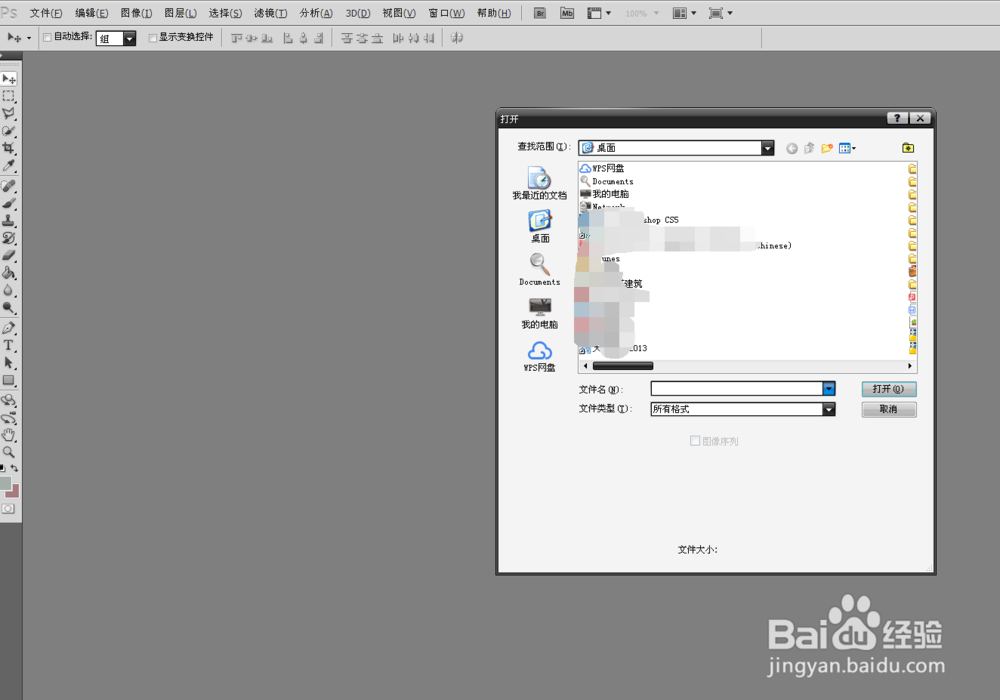
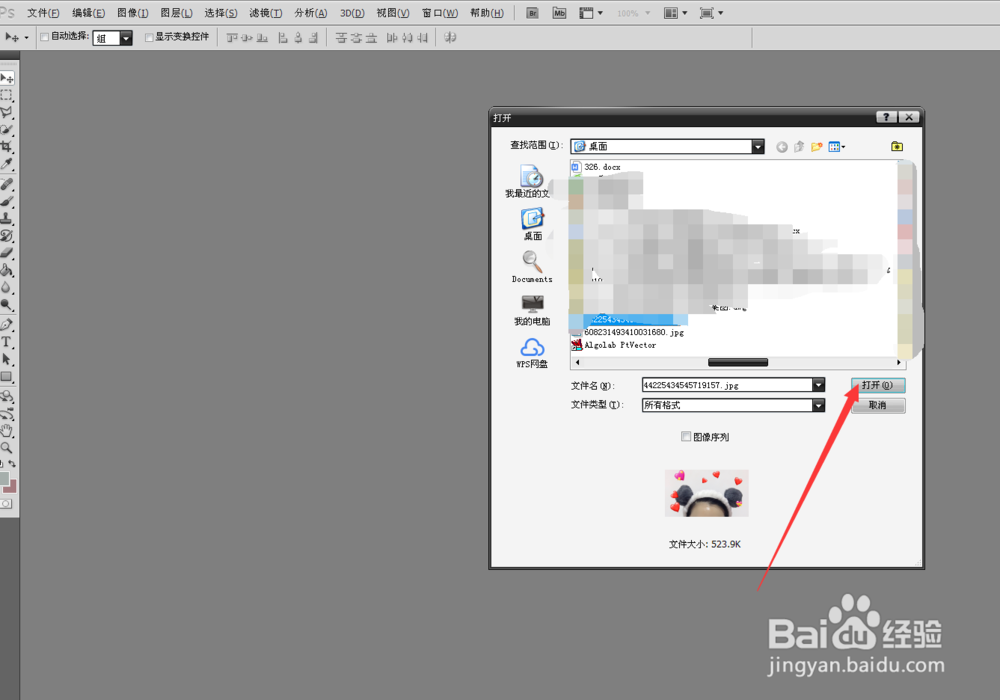 5/7
5/75、然后就可以看到在Photoshop CS5工作页面上打开了图片,然后在工作页面左边的工具栏上选择裁剪工具。
 6/7
6/76、然后在Photoshop CS5工作页面左上角输入相同的宽度和高度,然后移动鼠标回到图片上裁剪,或者在键盘上长按住Shift键,点击鼠标左键裁剪,都可以等比例裁剪成正方形。

 7/7
7/77、最后在工作页面上就可以看到裁剪出来的图片就是正方形的啦。
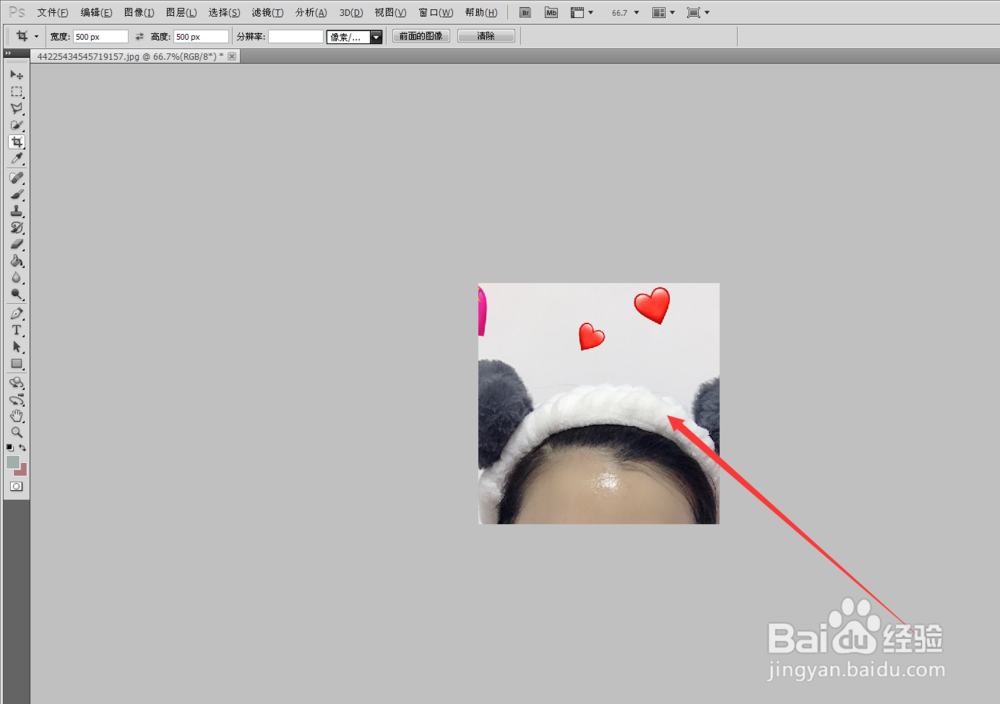 注意事项
注意事项注意裁剪肯定会把一些东西裁剪掉。
如果有帮助到您,麻烦您左边点赞投票一下哦,谢谢。
PS裁剪等比例裁剪版权声明:
1、本文系转载,版权归原作者所有,旨在传递信息,不代表看本站的观点和立场。
2、本站仅提供信息发布平台,不承担相关法律责任。
3、若侵犯您的版权或隐私,请联系本站管理员删除。
4、文章链接:http://www.1haoku.cn/art_902436.html
上一篇:维持异地恋一点也不难 这样做对彼此都好
下一篇:iphone微信语音没声音怎么回事
 订阅
订阅